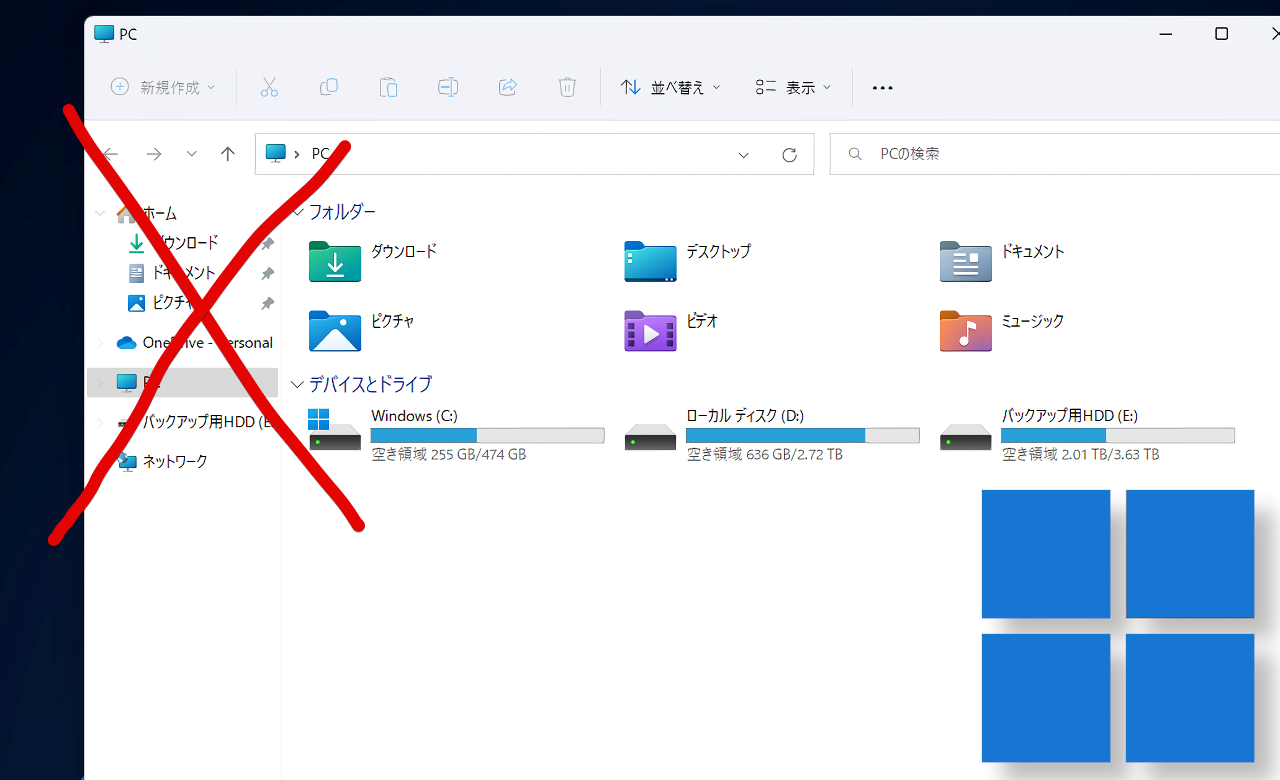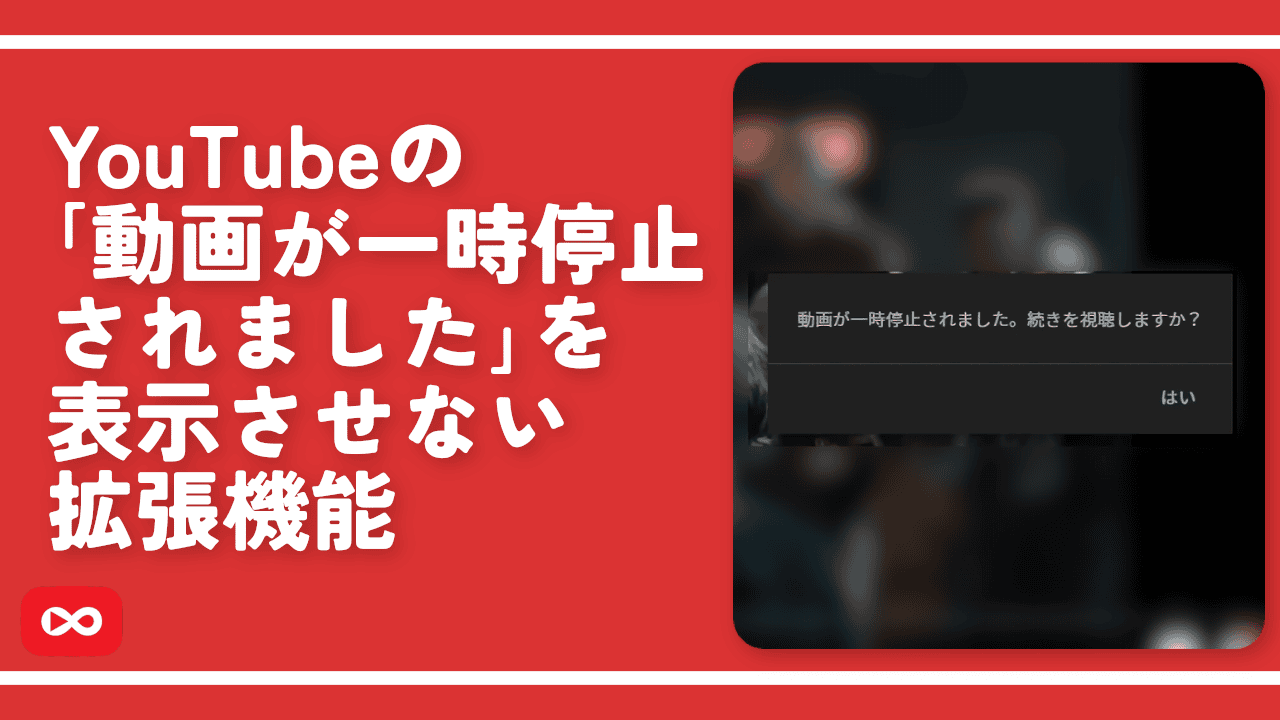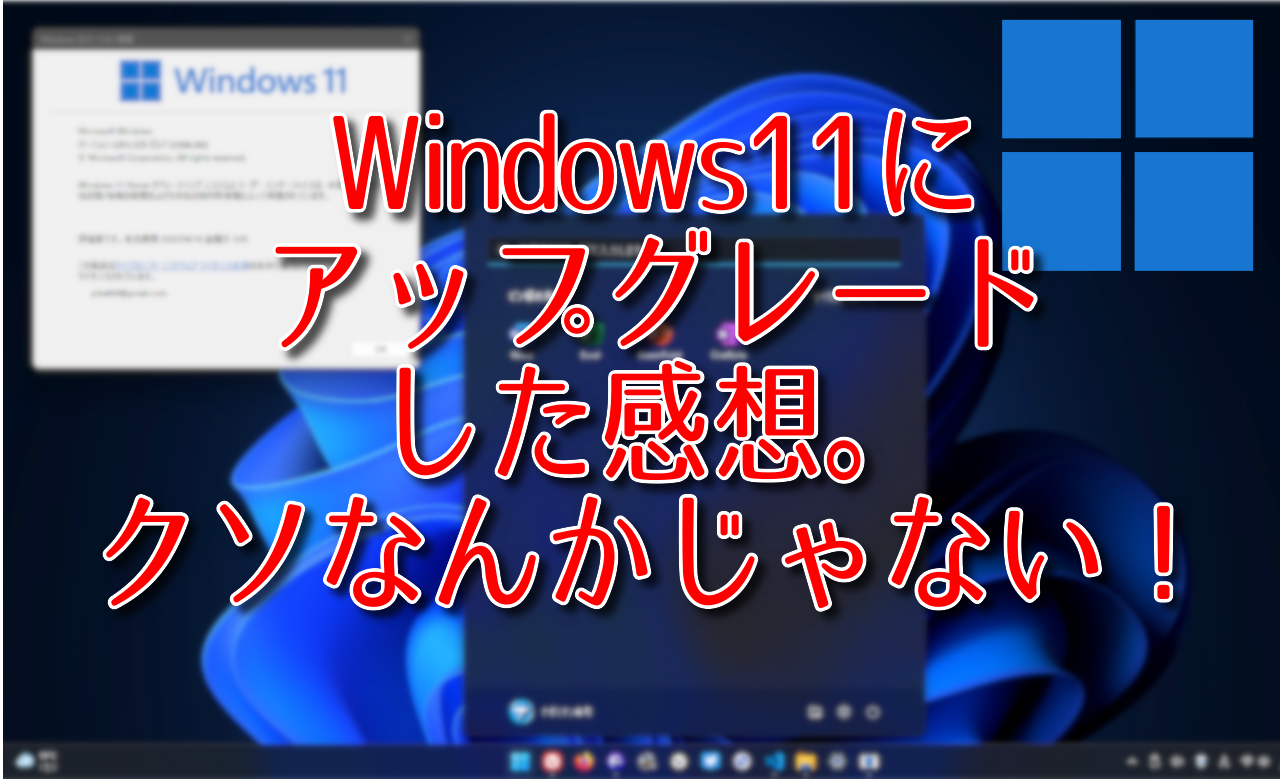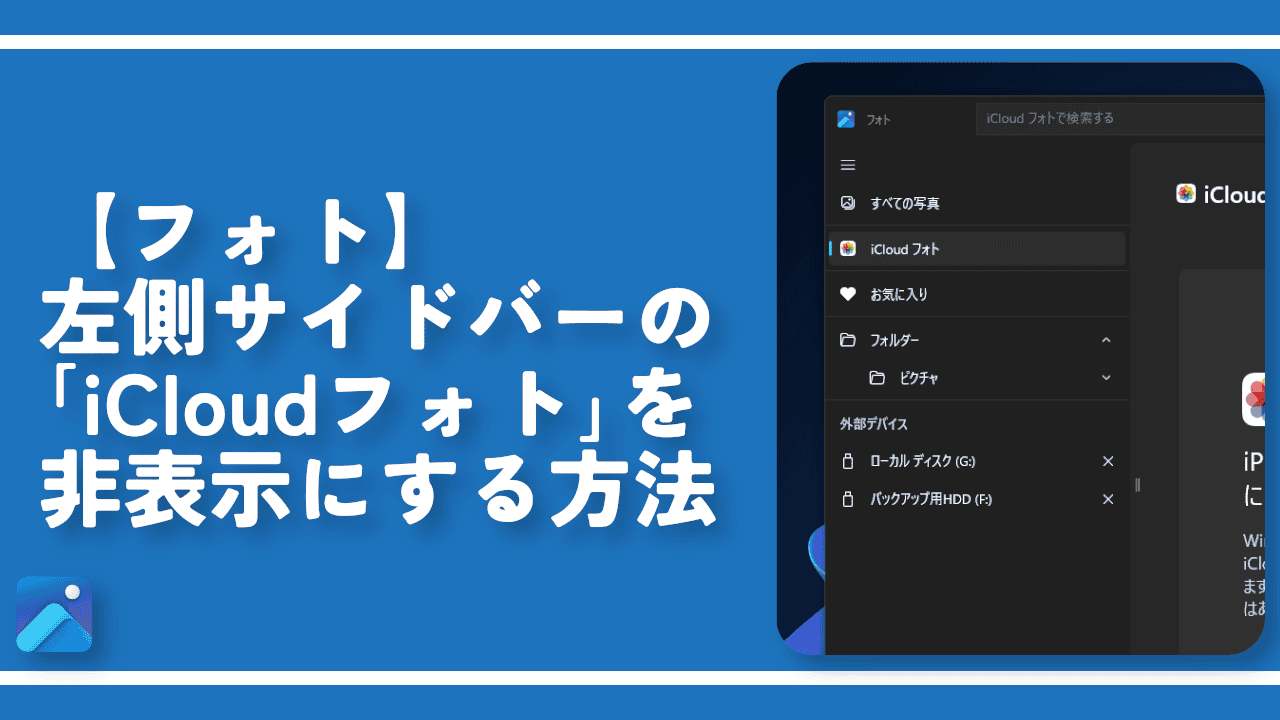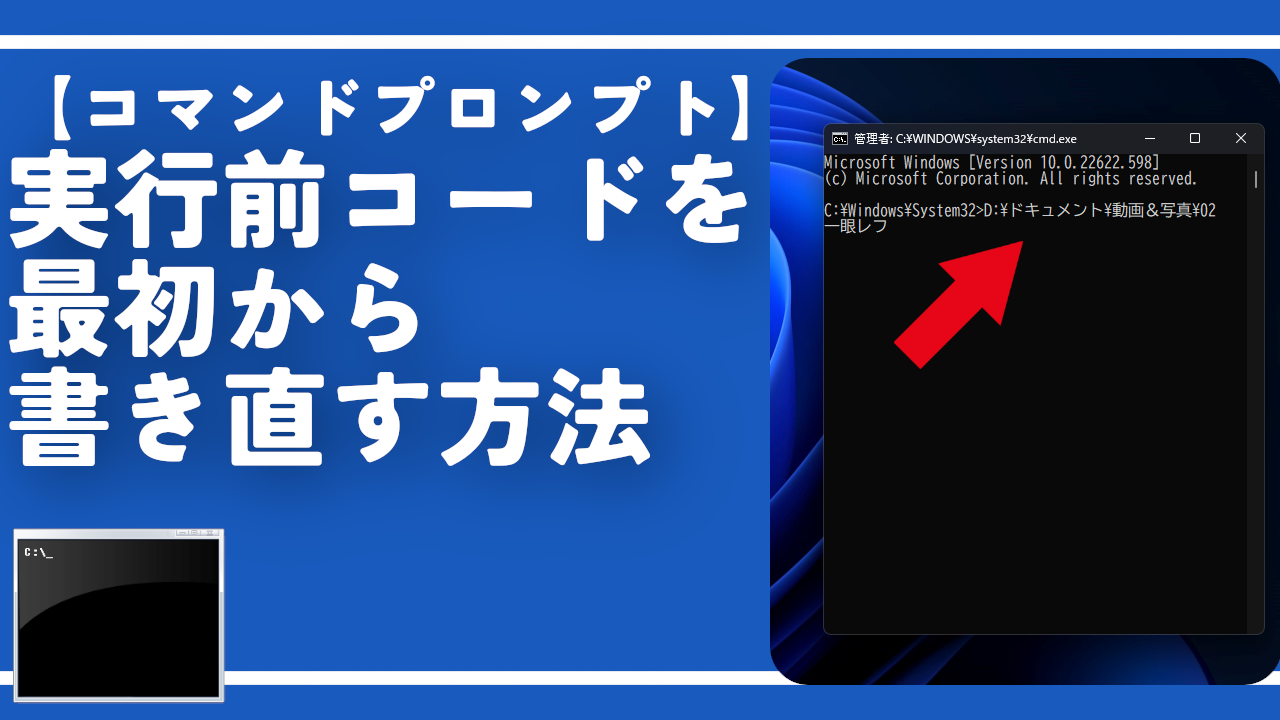エクスプローラーの左側サイドバーが表示されない時の対処法

この記事では、Windows11のエクスプローラーの左側サイドバー(ナビゲーションウィンドウ)が表示されない時の対処法・表示させる方法について書きます。
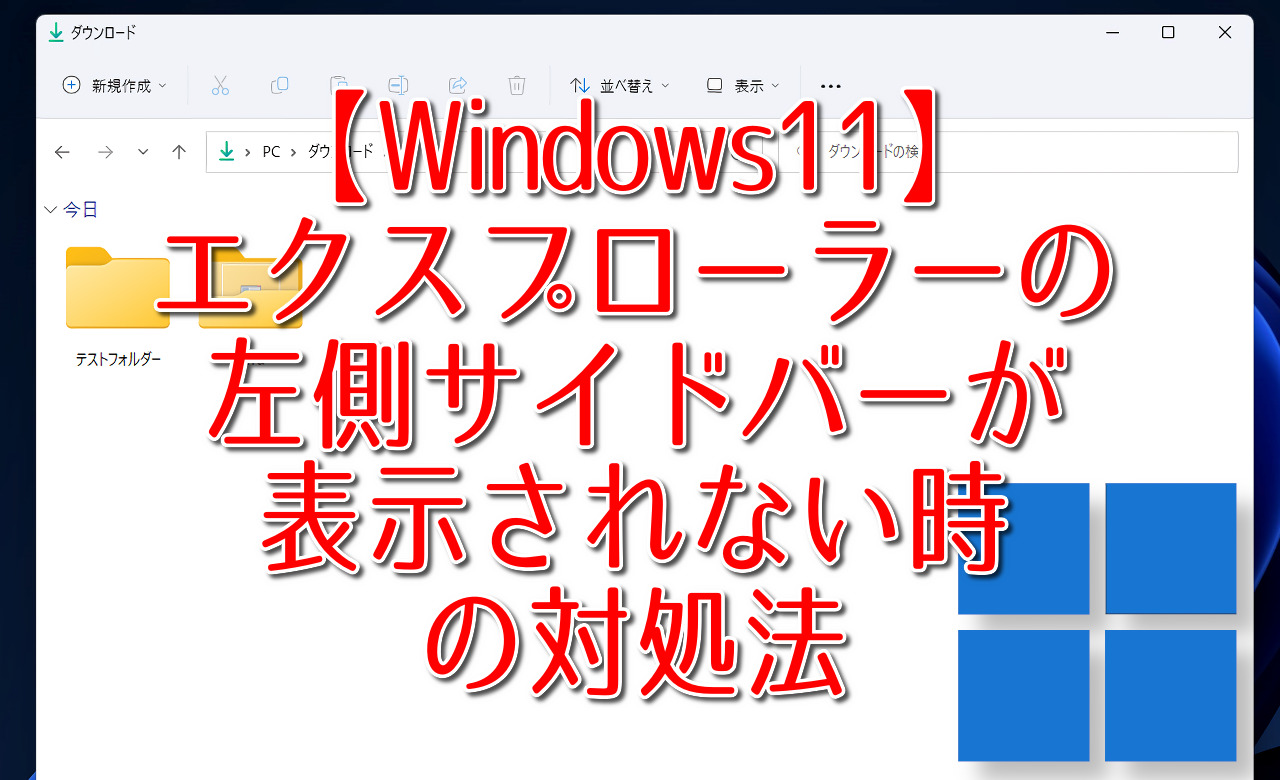
Windows11のエクスプローラーにある左側サイドバー(ナビゲーションウィンドウ)が表示されない時は、エクスプローラーのコマンドバーから表示するように設定できます。
Windows11では、左側にナビゲーションウィンドウと呼ばれるサイドバーがありますが、何かのきっかけで表示されなくなる時があります。
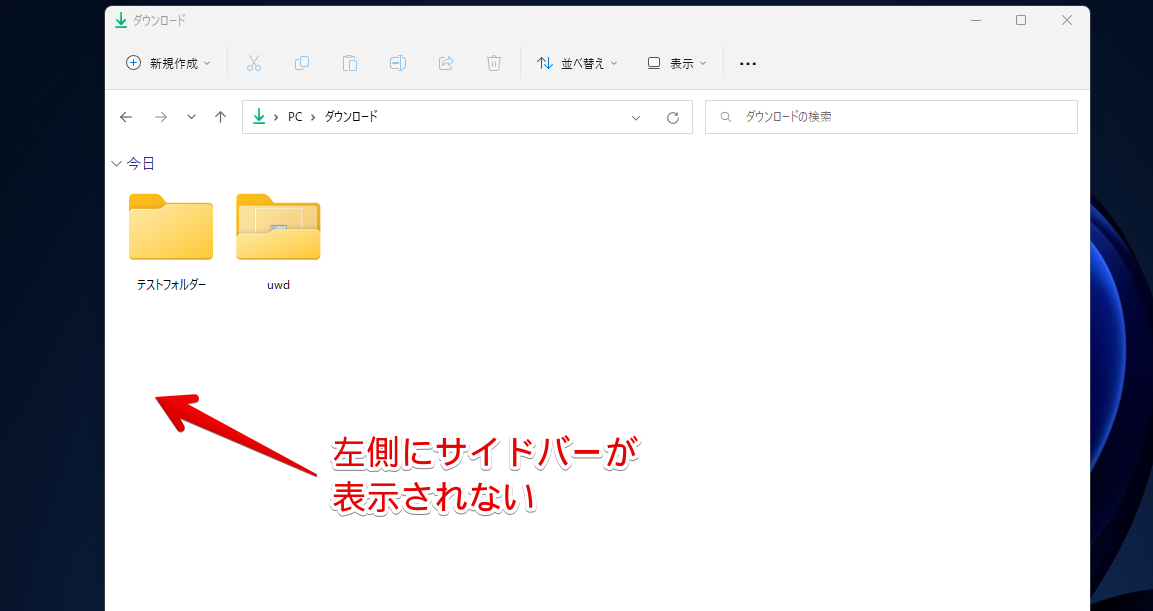
ナビゲーションウィンドウは、非常に便利なものなので、非表示になってしまったら、再表示するように設定してみましょう。10秒もあればできます。
逆に非表示にする方法も書いているので、気になった方は、以下の記事を参考にしてみてください。QTTabBarを使っている場合は、類似の機能があるので不要かもしれません。
記事執筆時の筆者のWindowsバージョン:22593.1
左側のサイドバーを表示する方法
エクスプローラーを起動します。
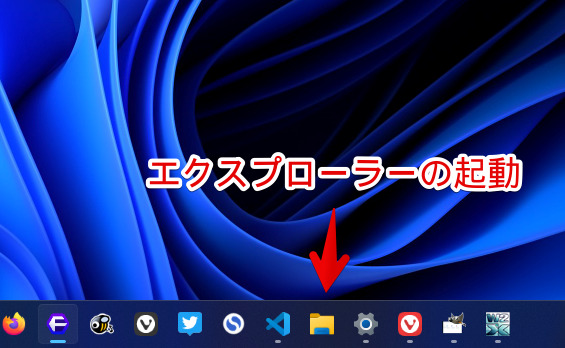
コマンドバー(エクスプローラー上部)の「表示」をクリック→「表示」にマウスを乗せます。ナビゲーションウィンドウをクリックします。
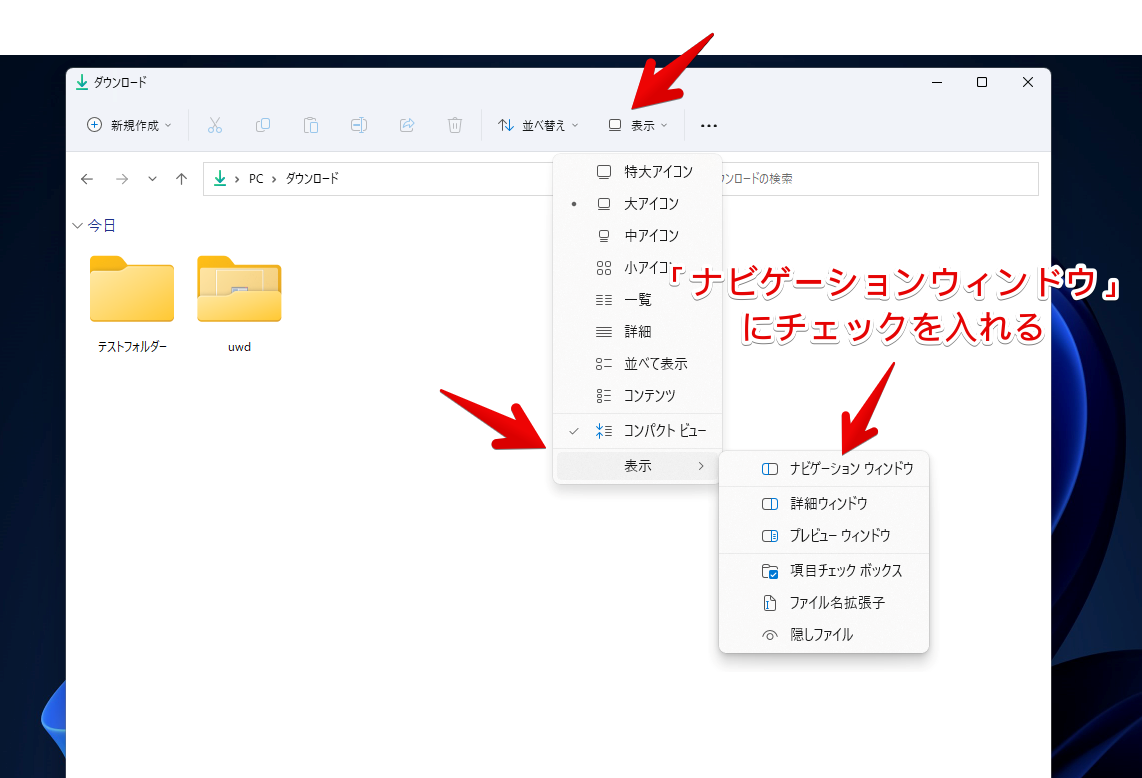
左側のサイドバーが元通り表示されます。
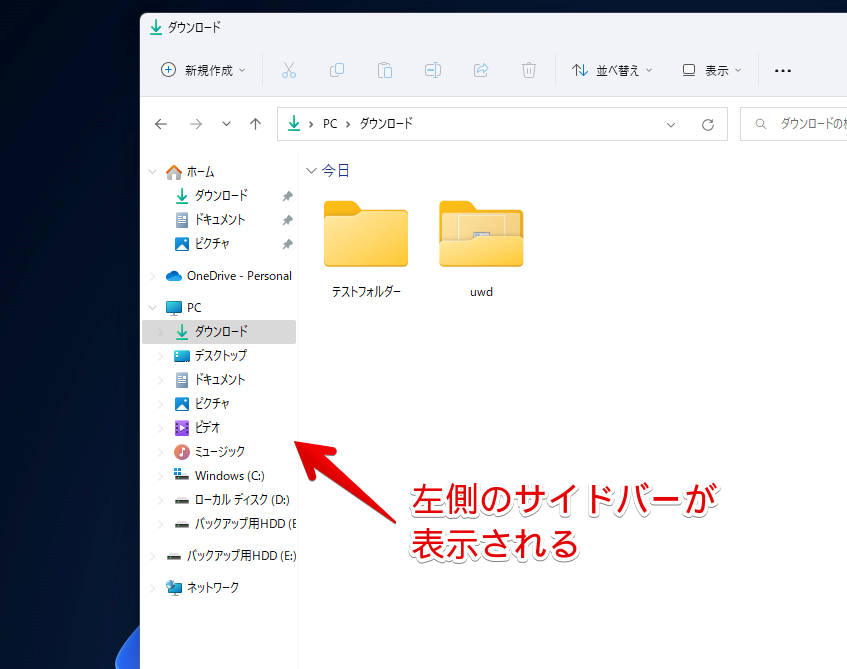
表示・非表示を切り替えてみた動画も貼っておきます。
感想
以上、Windows11のエクスプローラーのナビゲーションウィンドウが非表示になった時の対処法についてでした。
ナビゲーションウィンドウ以外には、詳細ウィンドウ、プレビューウィンドウなるものもあるようです。僕は使っていません。